Ak chcete do publikácie pridať text, vložte textové pole. Väčšina šablón obsahuje textové polia, ktoré možno vyplniť, pridať však môžete aj svoje vlastné textové polia.
1. Pridanie textového poľa
-
Kliknite na položky Domov > Kresliť textové pole a presúvaním krížového kurzora nakreslite pole na mieste, kde chcete umiestniť text.
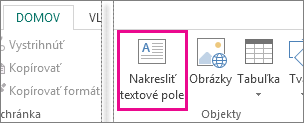
-
Do textového poľa zadajte text.
Ak je text zadaný do textového poľa príliš dlhý a nezmestí sa doň, textové pole môžete zväčšiť alebo prepojiť s iným textovým poľom.
2. Prepojenie textových polí
Textové polia môžete prepojiť, takže text bude potom pretekať z jedného poľa do druhého.
-
Ak textové pole obsahuje príliš veľa textu, na pravej dolnej strane textového poľa sa zobrazí malý rámček s troma bodkami.
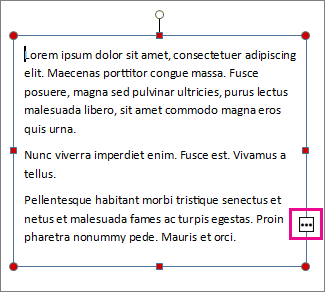
-
Vytvorte nové textové pole.
-
Kliknite na indikátor pretečenia a kurzor sa zmení na krčah.

-
Prejdite do nového textového poľa a kliknite.
Text, ktorý pretekal, sa zobrazí v novom textovom poli.
Po pridaní textu budú teraz slová pretekať z jedného textového poľa do druhého. Ak už ani v druhom poli nebude miesto, môžete prepojiť ďalšie textové pole a text bude pretekať cez všetky tri polia.
Pridanie nového textu do publikácie je dvojstupňový proces:
-
Vytvorte nové textové pole, ktoré obsahuje text.
-
Zadajte požadovaný text.
Textové polia sú nezávislé prvky, rovnako ako obrázky, takže môžete:
-
Umiestnite textové pole na ľubovoľné miesto na strane a kedykoľvek ho premiestnite.
-
Nastavte požadovanú veľkosť textového poľa a zmeňte jeho veľkosť vždy, keď budete chcieť.
-
Formátovanie textu v jednom textovom poli ako červené 24 bodov Verdana a iný ako čierny 10 bodových čias Roman.
-
Umiestnite oranžovú čiaru okolo jedného textového poľa a pomenujte ju zelenou farbou pozadia, zatiaľ čo všetky ostatné textové polia na strane nemajú žiadne čiary okolo seba a biele pozadia.
-
Rozdelenie textového poľa na stĺpce.
-
Prepájajte textové polia, dokonca aj textové polia na rôznych stranách, takže text sa automaticky presunie z jedného na druhý.
Príklad toho, ako možno pružné textové polia zobraziť, nájdete na prvej strane tejto publikácie bulletinu.
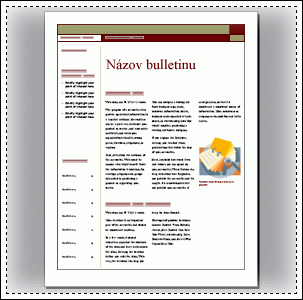
Táto stránka samotná obsahuje 16 nezávislých textových polí vrátane čísla problému, dátumu, názvu, obsahu, titulkov príbehu a popisu obrázka.
Tu je postup na pridanie nového textu na stránku:
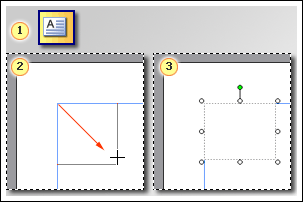



Tipy:
-
Ak chcete formátovať text, vyberte text. V ponuke Formát kliknite na položku:
-
Písmo , ak chcete zmeniť písmo, veľkosť písma, farbu písma alebo štýl.
-
Odsek , ak chcete zmeniť zarovnanie, odsadenie, riadkovanie a zlomy riadkov a odsekov.
-
Odrážky a číslovanie na pridanie alebo zmenu štýlu odrážok a čísel.
-
-
Ak chcete formátovať textové pole, kliknite naň. V ponuke Formát kliknite na položku Textové pole.










